لا يُعرف بالضبط عن الأسباب ولكن على Windows 10، التطبيق Windows Photo Viewer تم إخفاءه من قائمة الخيارات لعرض الصور. ربما بهذه الطريقة تحث Microsoft المستخدمين على استخدامها طلب Photos لفتح الصور / الصور. التطبيق الذي تمت إضافته على أنه افتراضي لفتح الصور / الصور ، لكن العديد من المستخدمين سيتمكنون من العودة إلى التطبيق القديم مع البرنامج التعليمي “Activeaza Windows Photo Viewer في Windows 10”.
مقارنة ب Windows Photo Viewer, تطبيق صور Windows 10 هو أكثر تعقيدًا بكثير ، ويوفر إمكانيات متعددة معالجة الصور. لكنها لديها أجزاء أقل جيدة. تستهلك الكثير من الموارد (RAM / CPU), iar pentru doar o simpla vizualizare a imaginilor, Windows Photo Viewer إنه أسرع بكثير. خاصة على الأنظمة القديمة.
Windows Photo Viewer متوفر على Windows 10 فقط للمستخدمين الذين قاموا بالترقية من Windows 7 أو من Windows 8.1. Pentru cei care au instalat Windows 19 (fresh install), Windows Photo Viewer انها ليست diponible.
لم يتم التخلص من التطبيق تمامًا ، ولكن تمت إزالة بعض السجلات (Windows Registry) من ذلك ، لكي لا تكون مرئيًا للنقر على اليمين في سياق القائمة أو في قائمة التطبيقات المتاحة (Default Apps) لفتح ملف صورة.

إضافة Windows Photo Viewer في نظام التشغيل Windows 10 ، يتم ذلك عن طريق إدخال مفتاح في سجلات النظام ، لجعله مرئيًا وتعيينه كتطبيق عارض صور افتراضي.
ينشط Windows Photo Viewer في Windows 10
لتفعيل Windows Photo Viewer في Windows 10، كل ما عليك فعله هو تنزيل الأرشيف أدناه ، واستخراج ملف .rig وقم بتشغيله على النظام. يحتوي هذا الملف على مفتاح التسجيل لجعل التطبيق مرئيًا في Windows 10.
تنزيل تنشيط windows-photo-viewer-on-windows-10.zip
انقر نقرًا مزدوجًا على ملف .gen داخل الأرشيف ، ثم انقر فوق “نعم” لإضافة Windows Registry.

بعد القيام بذلك ، يمكنك تعيين Windows Photo Viewer كتطبيق افتراضي لفتح الملفات .png, .jpg, .gif، و .bmp.

هذا Windows Registry Tweak يعد صالحًا فقط لأولئك الذين يقومون بتثبيت نسخة جديدة من Windows 10. لأنظمة التشغيل Windows 10 التي جاءت كترقية من Windows 7 أو Windows 8.1 ، التطبيق Windows Photo Viewer يتم إرفاقه بالنظام ، حتى لو لم يتم تعيينه كتطبيق افتراضي لـ .png ، .jpg ، .gif ، si .bmp.
يمكنك تعيينه لفتح هذه الملفات تلقائيًا من Settings > Default Apps.
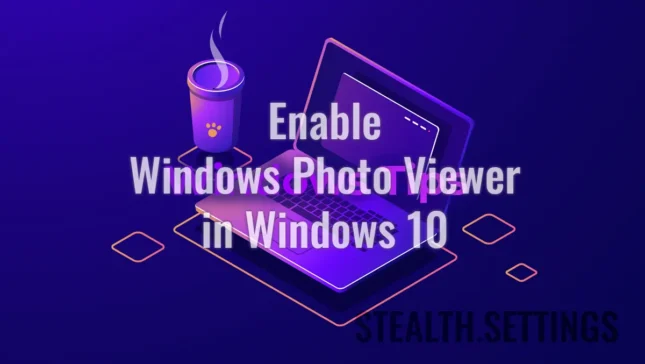
شكرا لك ، حتى أنني كنت أفتقر إلى هذا التطبيق ؛
تجدر الإشارة إلى أنني اعتدت استخدام خصائص الملف مع النقر / الخصائص / فتح مع: تعديل وفقط في قائمة Windows Photo Viewer